 まめこ
まめここんにちは!
元個人勢Vtuberのまめこ(concon_mameco)です。
今回は、Vtuber用のトラッキング機器『LeapMotion(リープモーション)』を3teneで使う際の設定方法についてお伝えします。
設定自体はとても簡単なため、すぐに使えるようにはなりますが、あらかじめトラッキング位置の設定をしておくとより使いやすくなります。
この記事では、3teneでの初期設定からトラッキング可動範囲の調整までを解説していきます。
初期設定さえ終われば、すぐに3teneでLeapMotion(リープモーション)を使って自由に両手を動かせるようになりますので、頑張りましょう!
\ イラスト1枚でVtuberになれる /
【IRIAM(イリアム)】
(PR)イラスト1枚で誰でもVtuber・Vライバーになれる配信アプリ【IRIAM(イリアム)】。
Vライバー専用のプラットフォームで、オリジナリティあふれる配信者がたくさん!
【IRIAM(イリアム)】の特徴
- 自分だけのオリジナルキャラクターで配信できる!
- 一定の条件を満たすことで収益を得ることも可能!
- モデリング知識や多額の投資が不要!
- バーチャルライブ配信アプリとして最高位の評価を獲得!
 まめこ
まめこVtuber・Vライバーに大人気のアプリです!
\ 今すぐVtuber・Vライバーになろう /
LeapMotion(リープ・モーション)とは

LeapMotion(リープモーション)は、Vtuberの腕や手先を動かすことができる【小型のモーションキャプチャー機器】です。
高価なVR機器と比べて比較的安価で手に入るため、気軽にモーションキャプチャーができます。

3teneでの初期設定

LeapMotion(リープモーション)をPCにインストールしたあと、3teneでどのように設定して使えるようにしていくか、実際の操作画面を使って説明していきます。
LeapMotionをPCにつなげて、ドライバをインストールします。
LeapMotion(リープモーション)のインストールが完了した状態で、3teneを起動します。

右側のメニューを開き、上から2番目の【アバターの調整】を選択します。
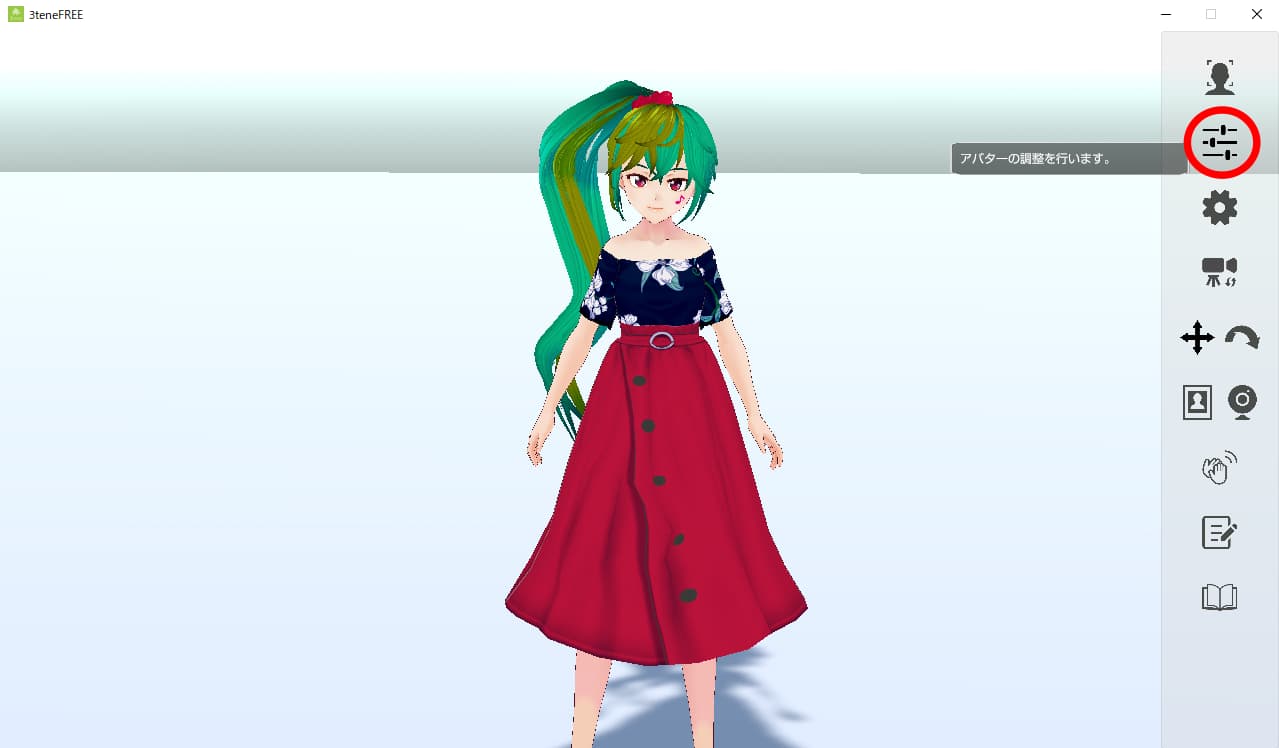
【アバター調整】ウィンドウが開いたら、【設定】タブの中の【アバターの操作方法】で『LeapMotion』を選択します。
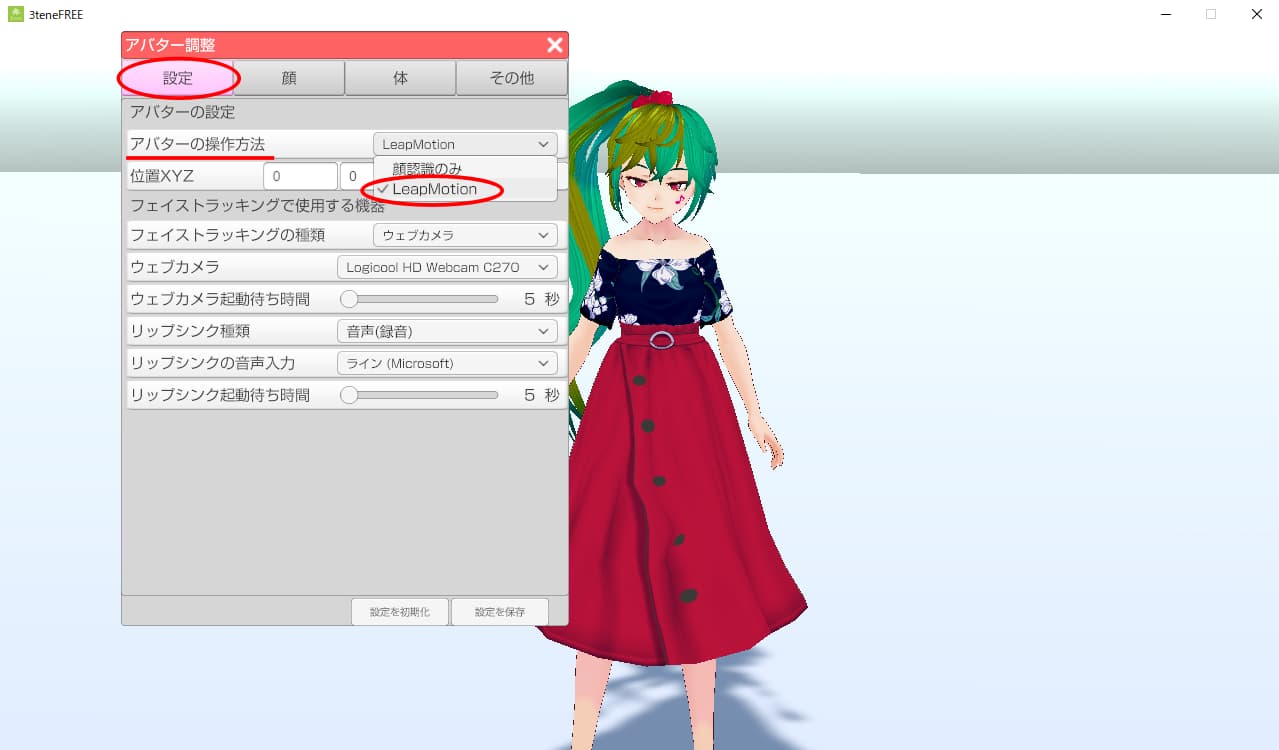
これで、3tene上でLeapMotion(リープモーション)を使って腕のトラッキングができるようになりました!
 まめこ
まめこめちゃくちゃ簡単…!!こんなにあっさり終わるとは!
実際に動くかテストする
初期設定が完了したところで、実際に動くかどうかテストしてみましょう。
右側のメニューを開き、一番上の【トラッキング開始】を選択します。

【トラッキングの開始】ウィンドウが開いたら、【全身操作 LeapMotion】の【開始】をクリック
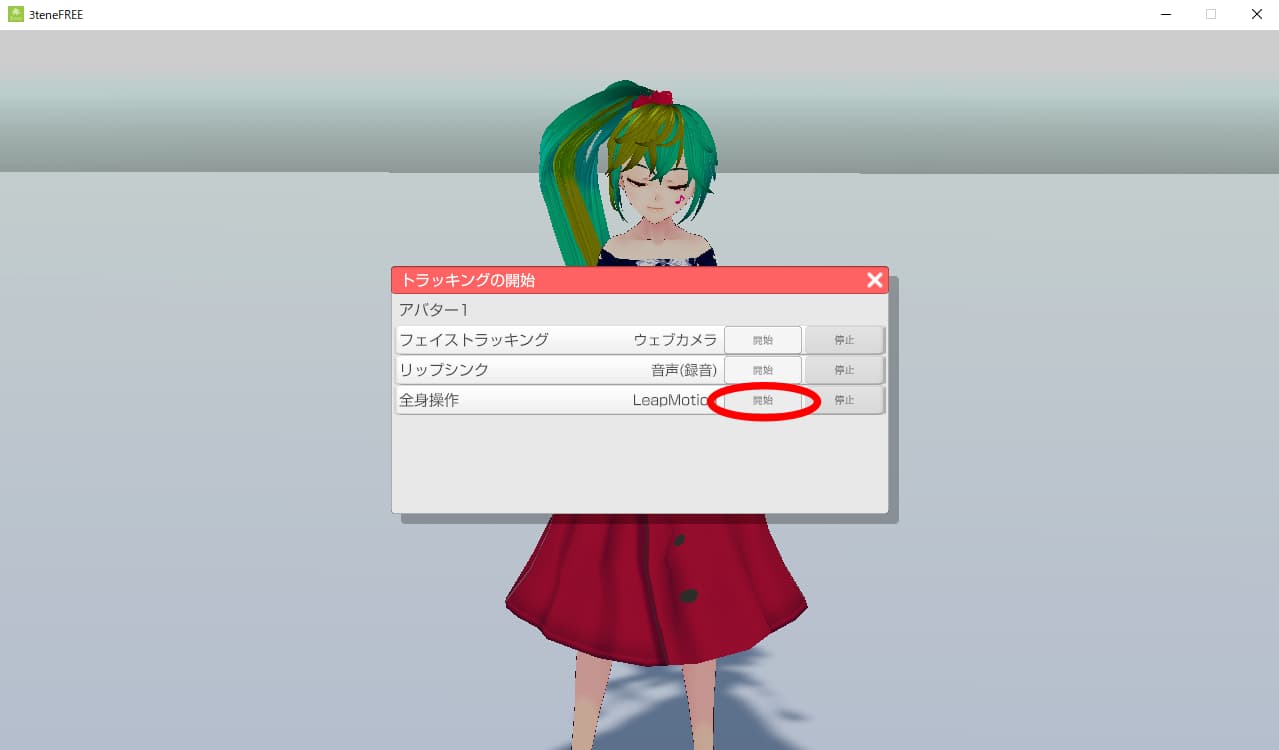
LeapMotion(リープモーション)の真上に両手をかざしてトラッキングを始めると、3tene上のVRoidの動きにも反映されます。
可動範囲の設定

無事に3teneでLeapMotion(リープモーション)を動かせることが確認できたら、次に【両手の可動範囲】を設定します。
自分が動かしやすい値・トラッキングがしやすい値に設定しておきましょう。
この設定をする際は、トラッキングしている状態で行うとより分かりやすいです。
先ほどと同じく、右側のメニューから【アバターの調整】を選択します。
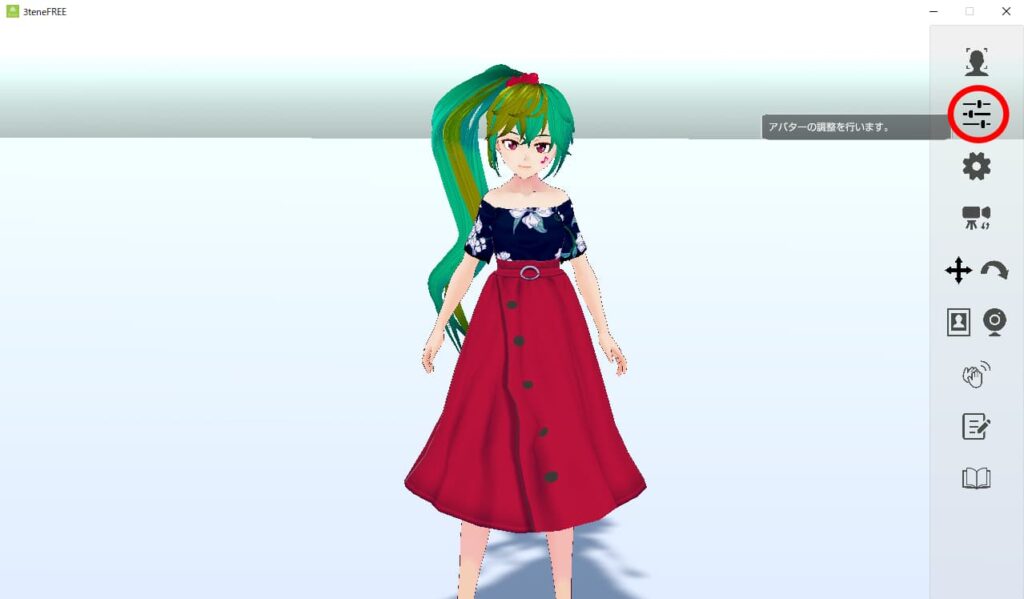
【アバター調整】ウィンドウの中の【体】タブに【LeapMotionの調整】という箇所があるので、ここを調整していきます。
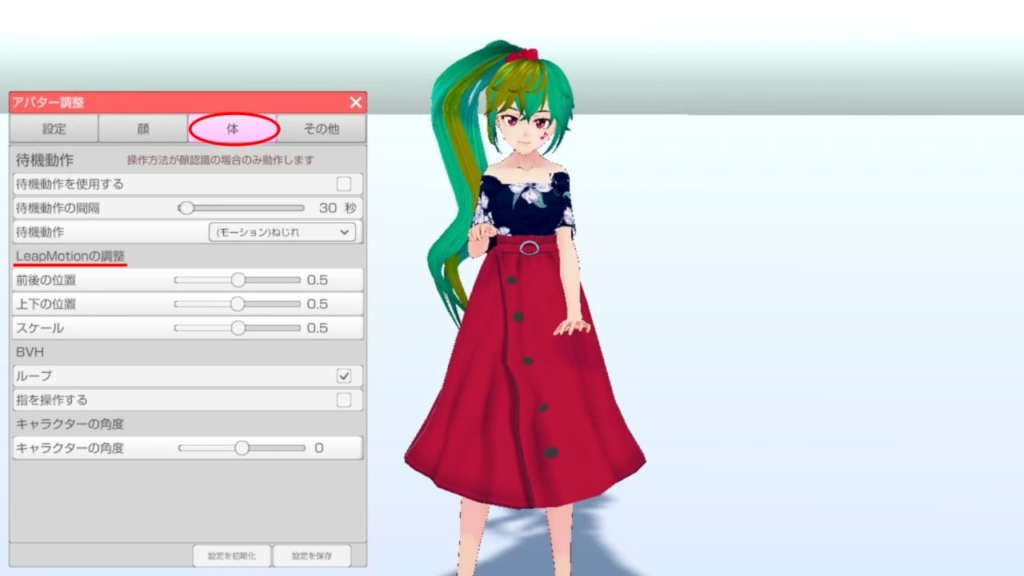
調整中は自分の手の位置を動かさないように気を付けましょう。基本の位置からずれてしまいます。
 まめこ
まめこ手を同じ高さでキープしておくのがつらい…!
- ここで紹介する画像内では、私の左手部分(VRoidは右手)のみを動かしています。(右手でマウス操作をしているため)
前後の位置
【前後の基本トラッキング位置】を決めていきます。
 まめこ
まめこここを調整すると、肘の前後の位置が変わります
↓初期値は『0.5』になっています。
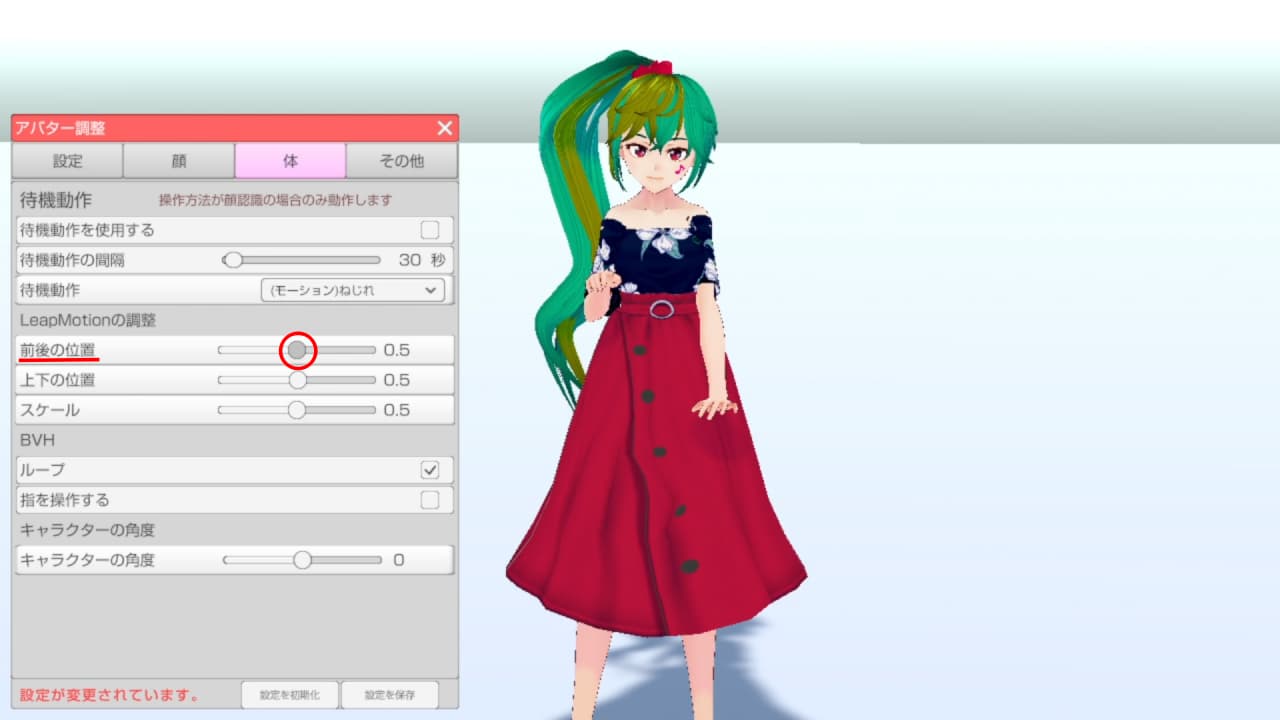
値が『0.5』の場合
それぞれの値にした場合の手の位置を見ていきましょう。
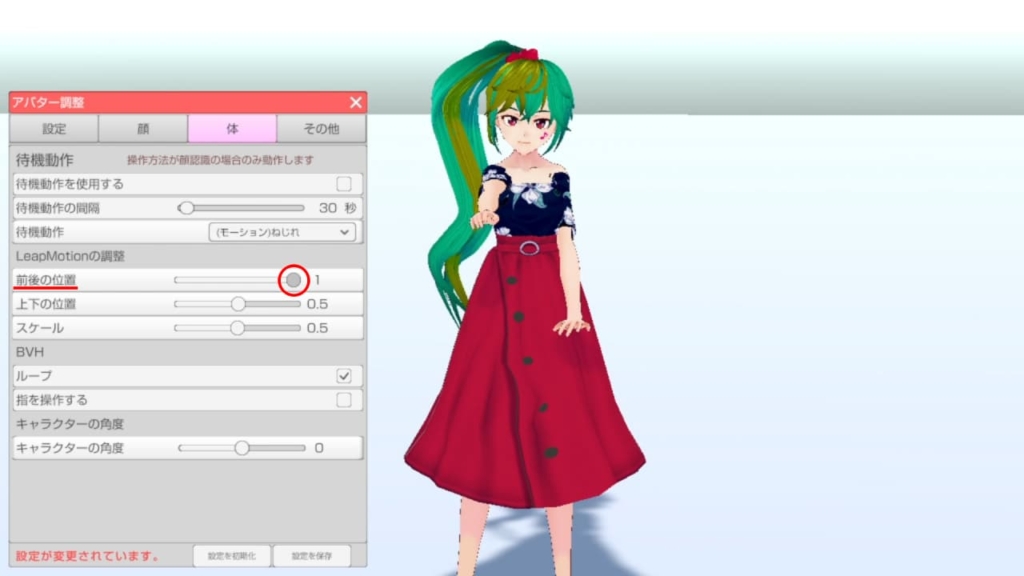
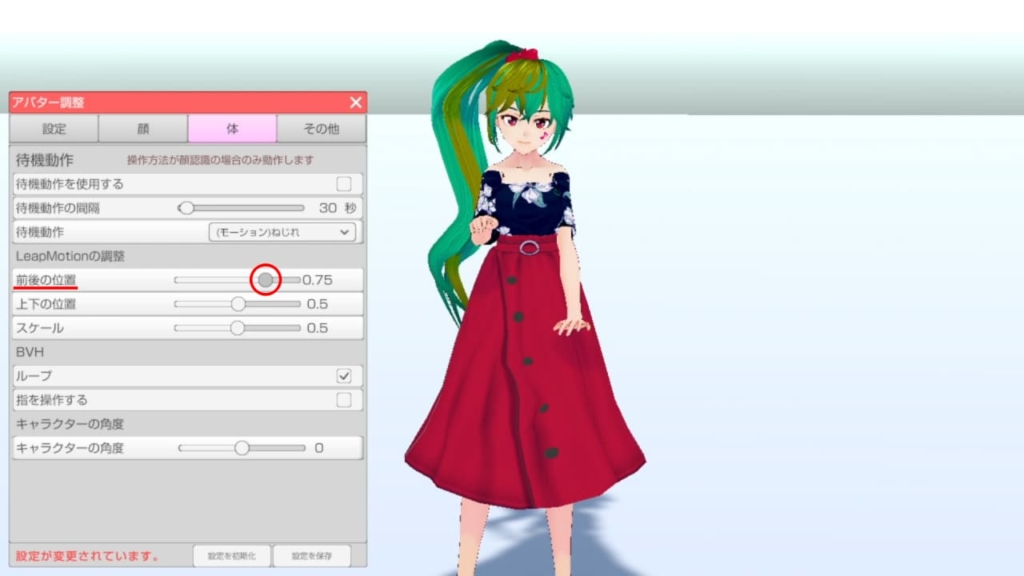
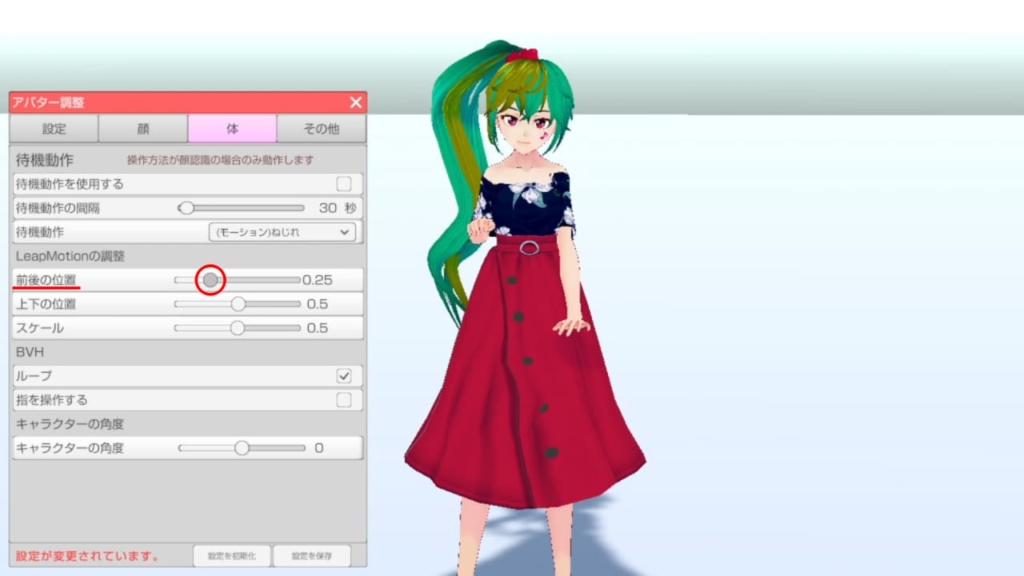
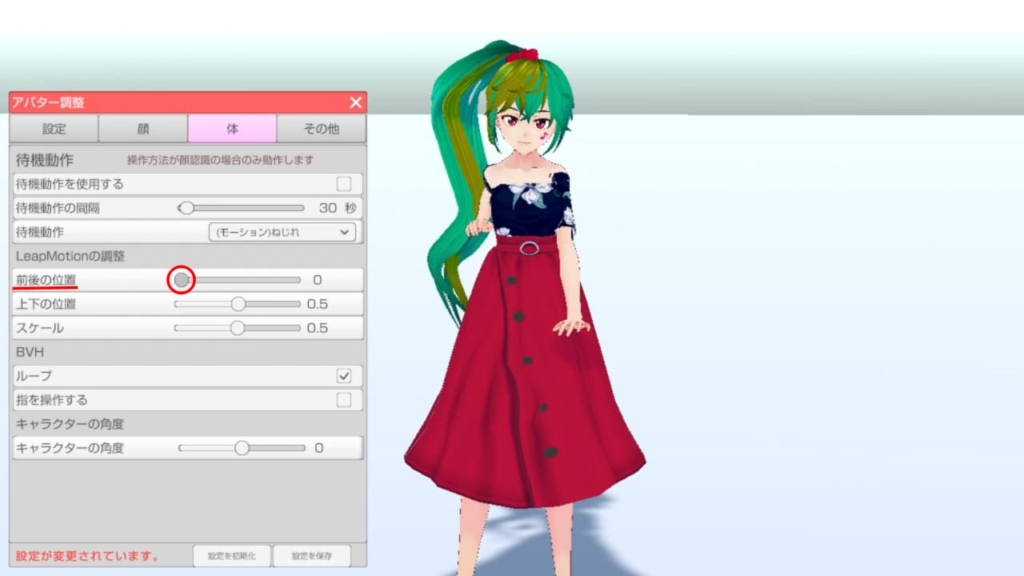
数値が0に近づくにつれ、肘の位置が後ろに下がっていきます。
上下の位置
【上下の基本トラッキング位置】を決めていきます。
 まめこ
まめこここを調整すると、手首の高さが変わります
↓初期値は『0.5』になっています。
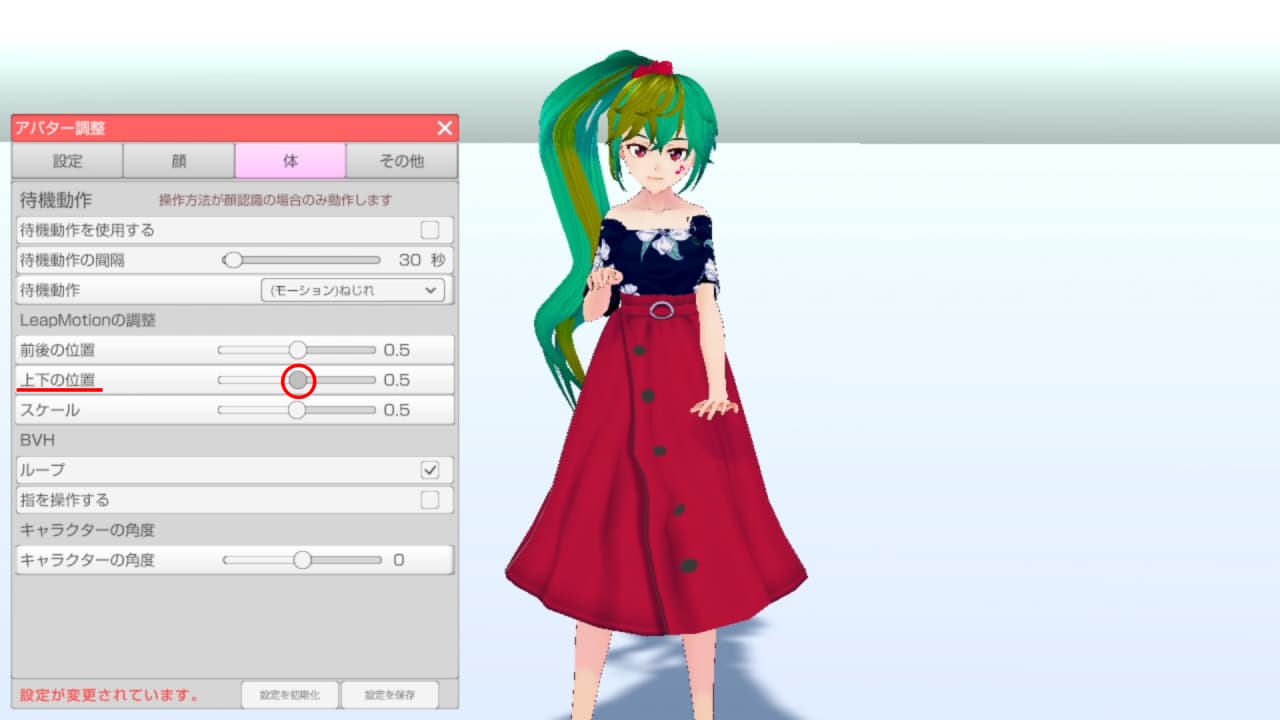
それぞれの値にした場合の手の位置を見ていきましょう。
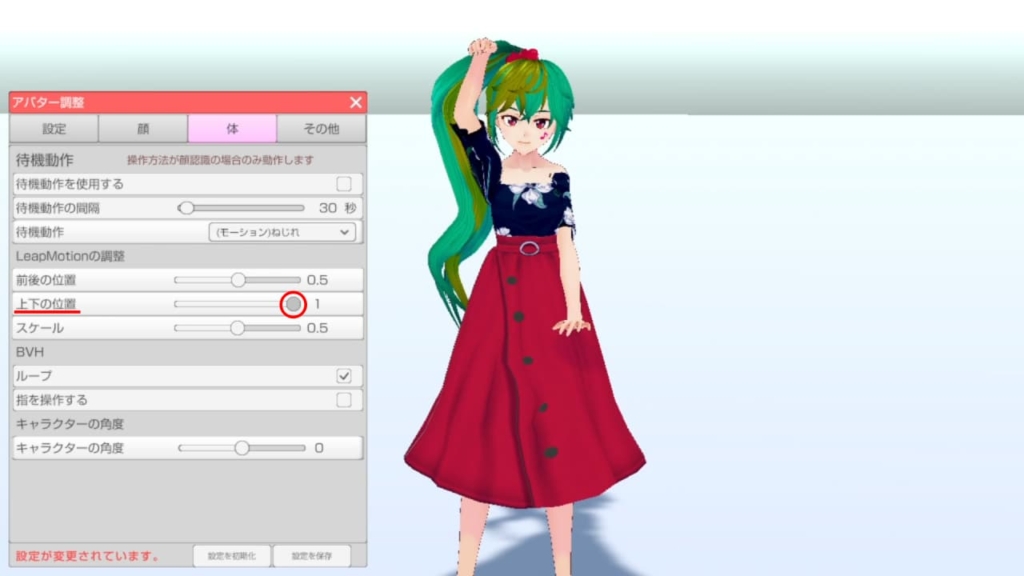
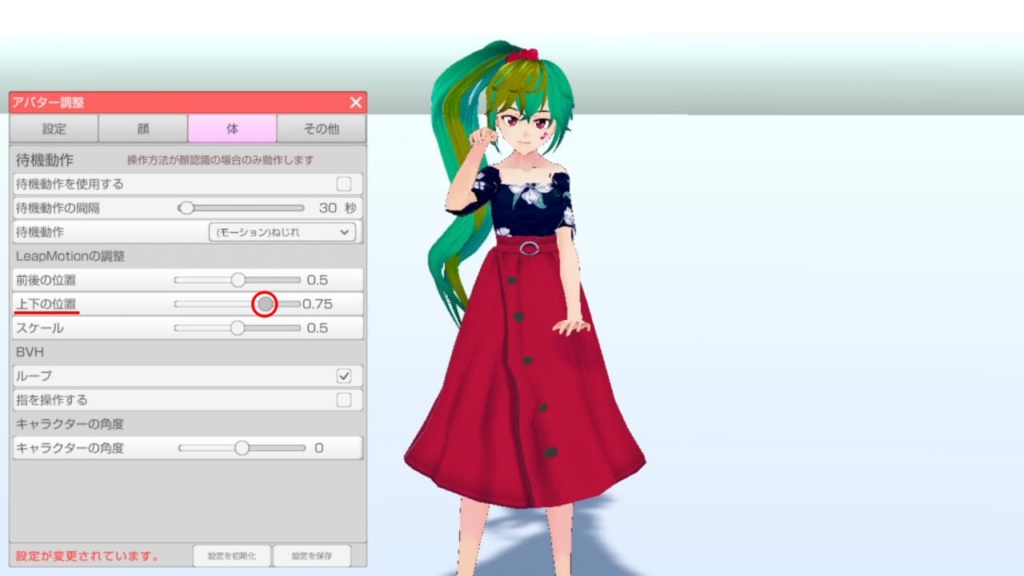

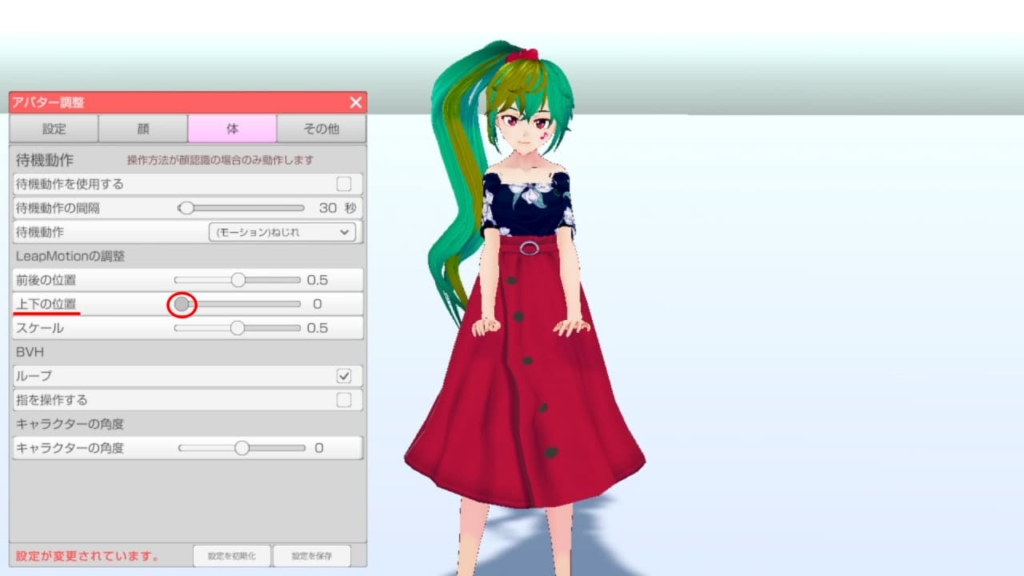
数値が0に近づくにつれ、手首の位置が下に下がっていきます。
スケール(内側・外側)
【スケールの基本トラッキング位置】を決めていきます。
 まめこ
まめこここを調整すると、肘の前後の位置が変わります
↓初期値は『0.5』になっています。
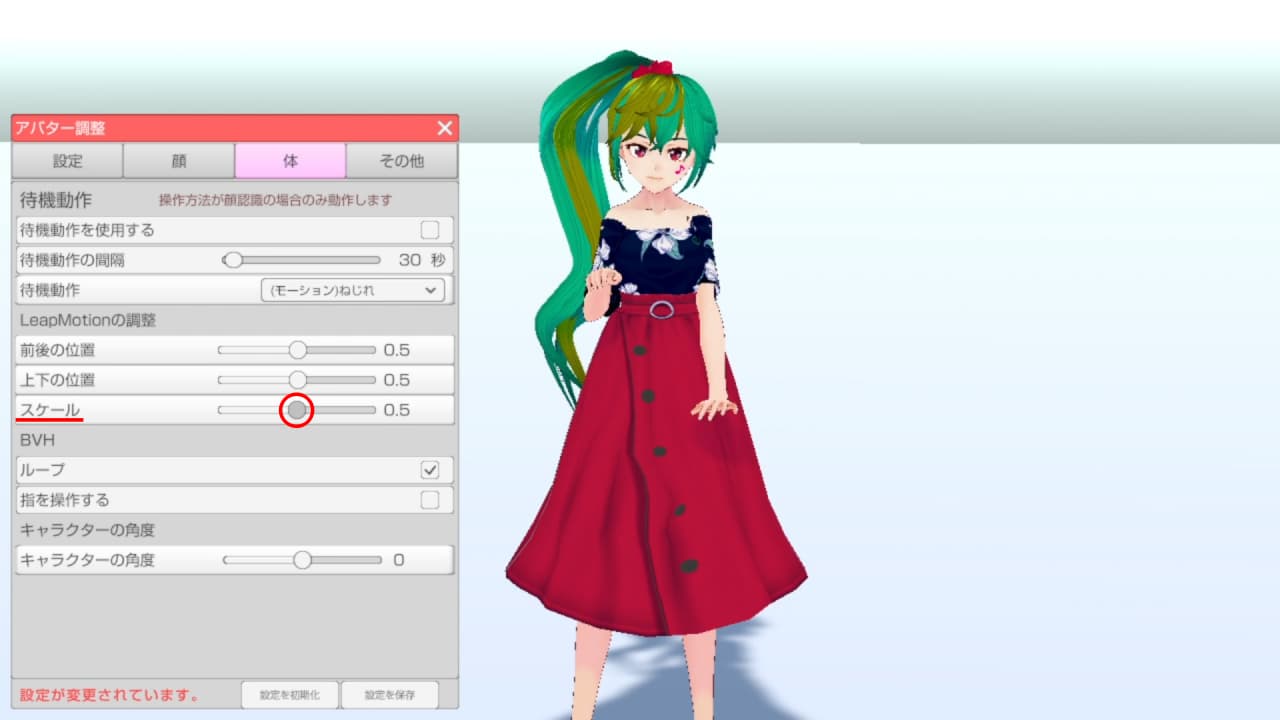
それぞれの値にした場合の手の位置を見ていきましょう。
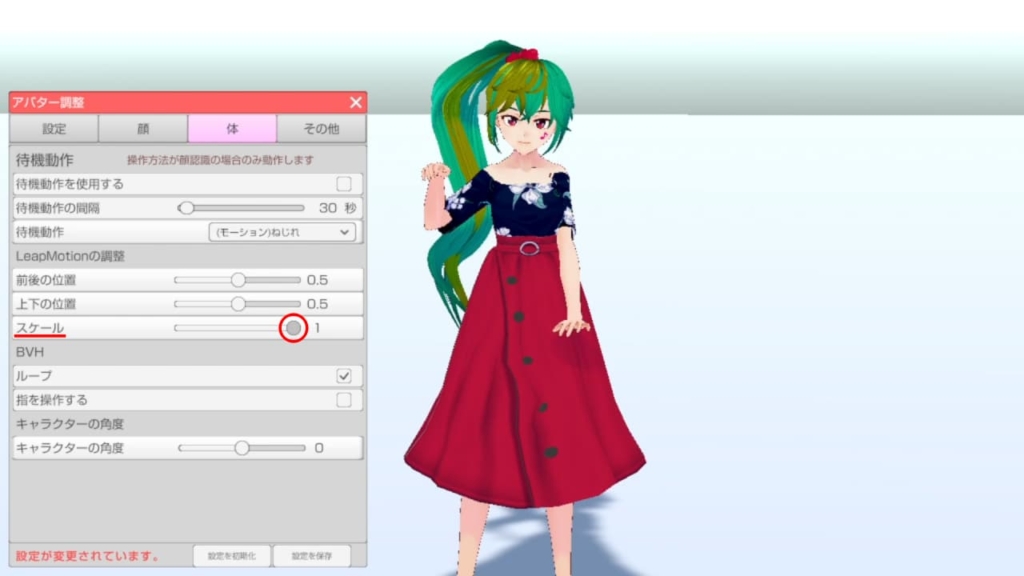
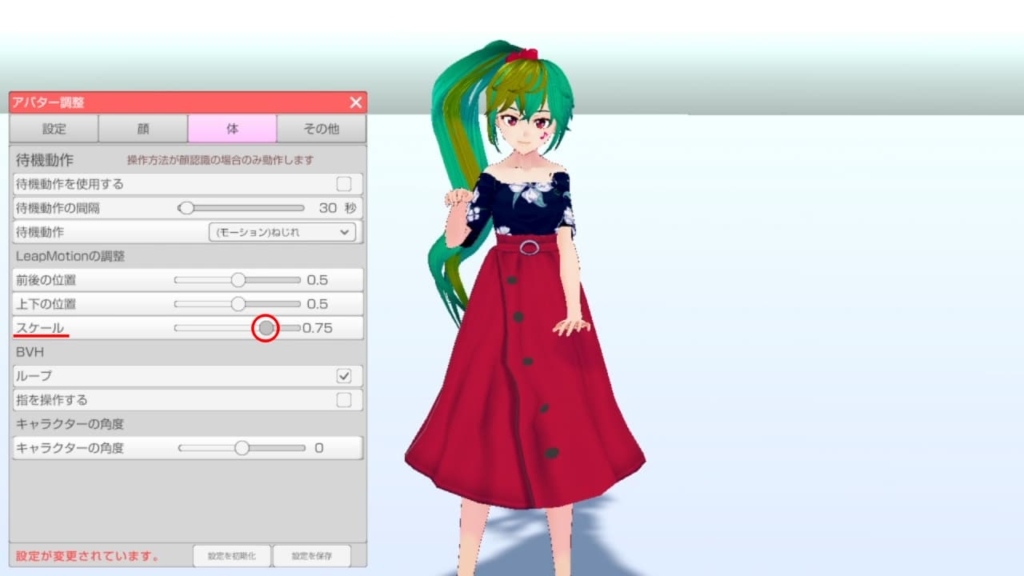
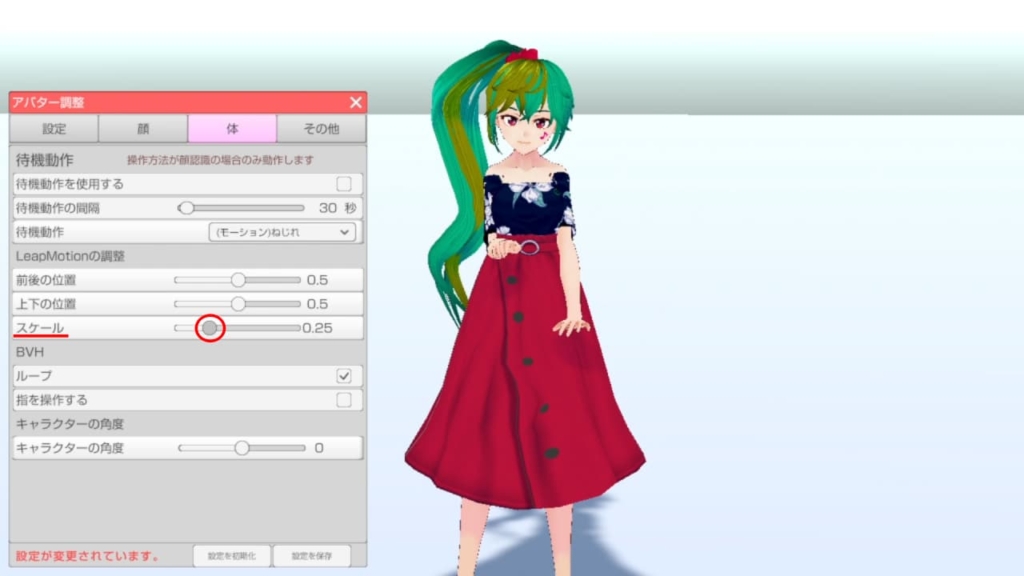
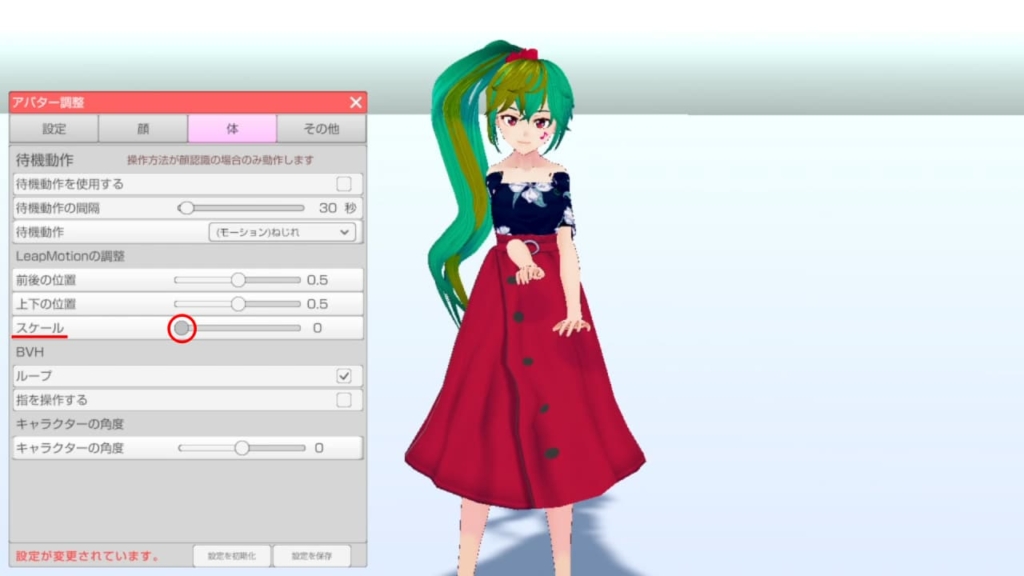
数値が0に近づくにつれ、肘の位置が外側から内側に入っていきます。
 まめこ
まめこ0のときは食い込みが完全にイっちゃってます
よくある質問

まとめ

LeapMotion(リープモーション)の3tene上での設定自体は、驚くほど簡単にできます。
「Vtuber活動を充実させたいけれど、VR機器は高価すぎて買えない!」という場合には、安価かつ簡単に使えるLeapMotion(リープモーション)はかなりおすすめです。
 まめこ
まめこ軽く上半身に動きを付けたい場合には最適です!
本体も小さくてシンプルなので場所も取らないですし、本格的にVtuber活動をやっていこうと思う人は、ぜひ検討してみてはいかがでしょうか。
追記・最新版の後継機「リープモーション2」がついに発売!

2023年秋に、後継機の「リープモーション2(リープモーションコントローラー2/Leap Motion 2)」が約10年ぶりにリリースされました!
価格は26,800円(2023年10月時点)と従来のものに比べて約2倍ほどとなっていますが、それでもVR機器としてはまだまだ安い方。
私もこちらはまだ試したことがないので詳しい性能は分かりませんが、10年ぶりの後継機とあって期待値はかなり高いと思います。
AR/VRゴーグルと組み合わせて使用することもできるみたいなので、表現の幅がかなり広がりそうですね!




